WMV (Windows Media Video), Microsoft tarafından İnternet akışı için geliştirilmiş sıkıştırılmış bir video formatıdır. Mükemmel sıkıştırma özelliği, iyi görsel-işitsel kaliteyi korurken DVD içerik dosya boyutunu azaltabilir. DVD'yi WMV formatına dönüştürerek, DVD WMV videolarını Windows işletim sistemi tabanlı cihazlarda oynatabilir ve düzenleyebilirsiniz. Sonra şu soru geliyor, DVD'yi WMV dosyalarına dönüştürmenin en iyi yolu nedir? Daha fazla ayrıntı almak için okumaya devam edebilirsiniz.
Bölüm 1: DVD'yi WMV'ye Dönüştürme
Korumalı ve korumasız DVD'leri kopyalamak ve WMV'ye dönüştürmek için şuraya bir göz atabilirsiniz: AVAide DVD Ripper. DVD'den WMV'ye kopyalayıcı, DVD kopya korumasını kaldırabilir ve kaliteyi kaybetmeden DVD video ve ses içeriğini çıkarabilir. DVD'den WMV'ye dönüştürme işleminden sonra DVD düzeyinde videolar almaya devam edebilirsiniz.
- DVD'leri 30x hız ve yüksek kalite ile toplu olarak WMV'ye dönüştürün.
- Bölge kodu, CSS, UOP, Sony ARccOS, APS, RCE, Disney X-project DRM dahil tüm DVD kopya korumalarını kaldırın.
- DVD videonun herhangi bir bölümünü WMV formatında kırpın, kırpın, birleştirin ve sıkıştırın.
- DVD'nize WMV videonuza altyazılar, ses parçaları ve filigran ekleyin.
Aşama 1DVD'den WMV'ye kopyalama yazılımını ücretsiz indirin, kurun ve başlatın. DVD diskini bilgisayarınızın DVD sürücüsüne yerleştirin. Tıklamak DVD'yi yükle bunu takiben DVD Diski Yükle Tüm DVD başlıklarını görüntülemek için

Adım 2Üstten Tümünü Kopyala liste, WMV'yi çıkış video formatı olarak ayarlayın. Video kalitesini ve kare hızını ihtiyacınıza göre ayarlayabilirsiniz.

Aşama 3Bir DVD'den WMV'ye video düzenlemek istiyorsanız, Düzenlemek simge. Video düzenleme penceresinde, kesebilir, kırpabilir, birleştirebilir, kırpabilir, döndürebilir, çevirebilir, filigran ekleyebilir, video efektleri uygulayabilirsiniz, vb. tamam Değişiklikleri onaylamak ve kaydetmek için

4. AdımSonunda, tıklayın Tümünü Kopyala Windows 10/8/7'de DVD'yi WMV'ye başarıyla dönüştürmek için.

Bölüm 2: WMV'yi DVD'ye Dönüştürme
WMV'yi DVD oynatıcı biçimine dönüştürmek için Windows DVD Maker'ı kullanabilirsiniz. Windows DVD Maker'ın yalnızca Windows 7 ile uyumlu olduğunu unutmayın. Bu nedenle, WMV'yi Windows'ta ücretsiz olarak DVD'ye dönüştürmek istiyorsanız, diğer DVD yazıcıları seçmeniz gerekir. WMV'den DVD'ye Windows yazma hızı yavaştır. Şimdi, Windows DVD Maker ile WMV'yi DVD'ye nasıl yazacağımızı görelim.
Aşama 1Boş DVD diskinizi yükleyin. Windows DVD Maker yazılımını açın.
Adım 2Tıklamak DVD'ye resim ve video ekleyin. sonra tıklayın Öğe Ekle WMV videolarınızı bir DVD'ye aktarmak için.
Aşama 3DVD başlığını düzenleyin. tıklayabilirsiniz Seçenekler WMV'yi DVD'ye en boy oranı, yazıcı hızı, oynatma ayarları vb. ile düzenlemek için.
4. AdımTıklamak Sonraki ve istediğiniz DVD menü stilini seçin. Değişiklik yapabilir ve tıklayabilirsiniz. Ön izleme anında önizleme almak için.
Adım 5Tıklamak Yakmak Windows'ta WMV'yi DVD'ye dönüştürmeye başlamak için.
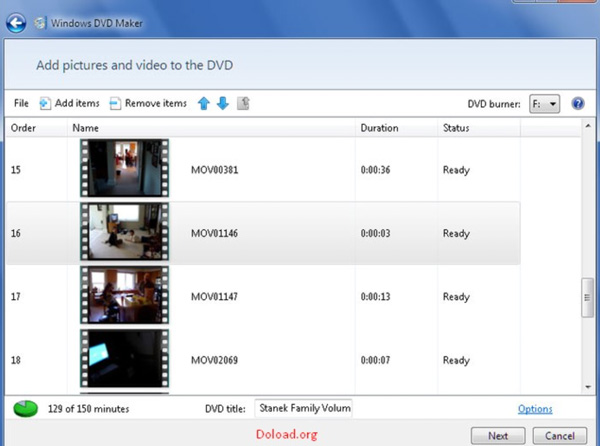
Bölüm 3: DVD'den WMV'ye SSS
DVD'yi neden WMV'ye dönüştürmelisiniz?
WMV, MP4, AVI, MKV ve diğer yaygın formatlar kadar popüler değildir. Ancak tüm Windows cihazlarında ve programlarında video içeriği sağlamak için WMV'yi kullanabilirsiniz. WMV, Windows Movie Maker tarafından desteklenen varsayılan video formatıdır. WMV videolarını Windows ve Android cihazlarda izleyebilirsiniz. Küçük dosya boyutu ve iyi video kalitesi de çekici. Bu arada, Windows'ta DVD sesini çıkarmak için DVD'yi WMA formatına dönüştürebilirsiniz.
WMV'yi çevrimiçi olarak DVD'ye dönüştürebilir misiniz?
Hayır. Böyle bir çevrimiçi WMV'den DVD'ye dönüştürücü yoktur. WMV'yi önyüklenebilir bir DVD'ye dönüştürmek için DVD yazıcı yazılımı kullanmanız gerekir. Veya WMV'yi çevrimiçi olarak VOB'ye dönüştürebilirsiniz.
WMV dosyaları nasıl oynanır?
DVD'den WMV'ye dönüştürme işleminden sonra, Windows Media Player, VLC Media Player, Kodi vb. ile bir WMV dosyasını oynatabilirsiniz. Ancak WMV dosyalarını DVD oynatıcı ile oynatamazsınız. Sorunu çözmek için WMV'yi DVD formatına dönüştürmeniz gerekir.
DVD'm tanınmıyorsa ne yapmalıyım?
Diğer DVD'leri optik disk sürücünüze yerleştirin. DVD sürücüsü hala bu diskleri okumuyorsa, bunun yerine harici bir DVD sürücüsü kullanmanız gerekir. Buradan Asus ZenDrive U9M, LG BP60NB10, Pioneer BDR-XD07B ve Windows 10/8/7 ve Mac için birçok harici optik sürücü satın alabilirsiniz.
Windows ve Mac bilgisayarınızdaki DVD'yi WMV dosyalarına dönüştürmek için hepsi bu kadar. DVD disklerinizin dijital bir kopyasını WMV formatında yapabilirsiniz. Yaygın DVD kopyalayıcılarla karşılaştırıldığında, 30 kat daha hızlı ve kayıpsız video kalitesi elde edebilirsiniz. Böylece DVD filmlerini Windows'ta DVD diski tekrar tekrar takmadan izleyebilirsiniz. Ayrıca, DVD'yi MPG'ye dönüştürebilir veya yedekleme için DVD'den ISO ve klasör oluşturabilirsiniz. Böylece DVD'lerinizi yeni boş disklerle de kopyalayabilirsiniz.
WMV'den DVD'ye dönüştürmeye gelince, Windows DVD Maker ve Ashampoo Burning Studio Free, BurnAware, vb. gibi diğer Windows yazma yazılımlarını kullanabilirsiniz. Ücretsiz DVD yazıcılar her zaman yavaş yazma hızına sahiptir. Bu nedenle, WMV'den DVD'ye yazma işleminin tamamını tamamlamak için sabırlı olmanız gerekir.
Bu makale yardımcı oldu mu? DVD ve WMV hakkında başka ne bilmek istiyorsunuz? E-posta yoluyla iletişime geçebilir veya aşağıya yorum bırakabilirsiniz. Herhangi bir öneri ve soru açığız.
DVD Disk/Klasör/ISO görüntü dosyasını çeşitli biçimlerde kopyalamak ve dönüştürmek için en iyi araç.



 Güvenli indirme
Güvenli indirme


